PowerPoint(パワーポイント)講座とは
COURSE
PowerPoint(パー話ポイント)講座とはMicrosoft(マイクロソフト)社が開発して販売している「プレゼンテーションソフト」PowerPointを使って訴求力のあるスライドを作成し効果的なプレゼンテーションを行う方法を勉強する講座です。
基礎講座と応用講座の2つをご用意しています。基礎講座ではPowerPointの基本から訴求力のあるスライドを作成する方法までを、応用講座ではプレゼンだけでないちらし作成や校閲機能を使ってチーム内でスライドの修正を簡単に行う方法を勉強していきます。
- PowerPointの基本操作ができるようになります。
- PowerPointでちらしを作ることができるようになります。
- PowerPointに動画を挿入することができるようになります。
- PowerPointのテーマを自分流にカスタマイズすることができるようになります。
受講内容
CONTENTS
PowerPoint(パワーポイント)基礎講座
PowerPointの基本をマスターできます
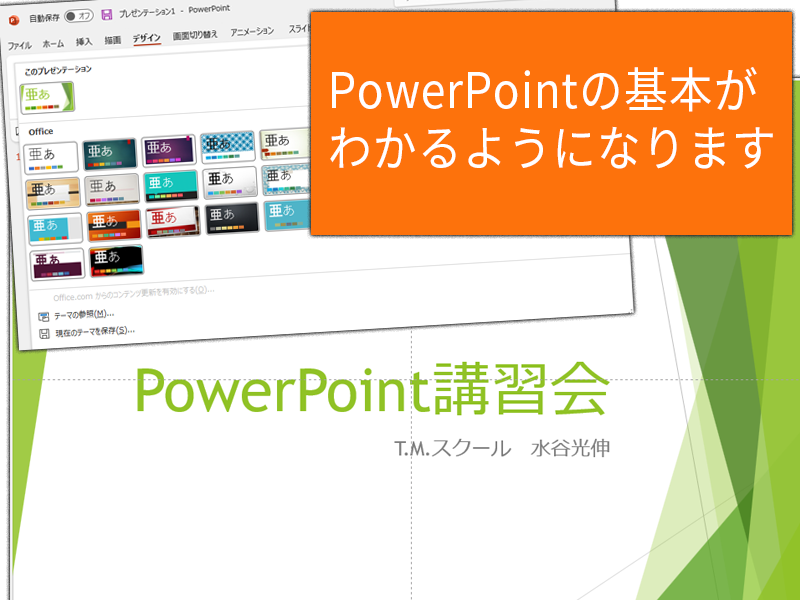
PowerPointを使いこなせるかな?と心配の方好みのデザインを選んで、好みのレイアウトを選べばあっという間にスライドができるようになります。
スライドに図解を取り入れることができるようになります
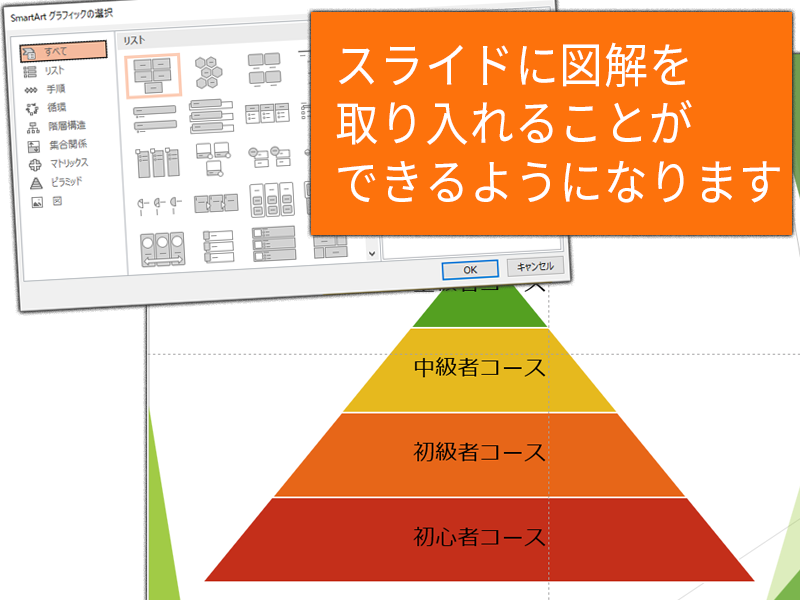
訴求力のあるスライドを作成するための「図解」なども簡単に作成することができるようになります。
スライドに写真などを取り入れることができるようになります

見る方の記憶に残る様に、スライドに写真などを取り入れることができるようになります。
PowerPoint(パワーポイント)応用講座
PowerPointでちらし作成ができるようになります

PowerPointを使ってちらしを作成することができるようになります。
動画を使って訴求力のあるスライドを作成できるようになります
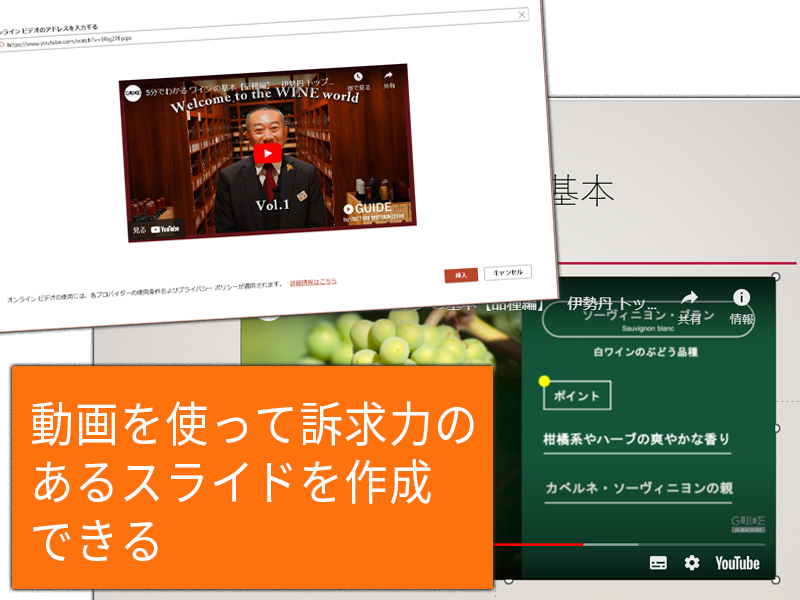
写真だけではわかりにくスライドも動画を挿入してより訴求力のあるものにすることができるようになります。
PowerPointのテーマをオリジナルのスライドにすることができます
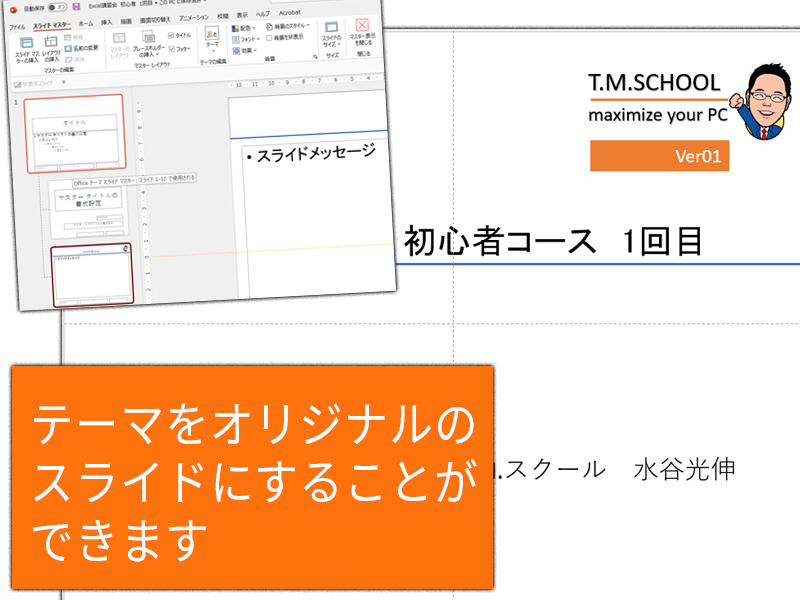
テーマに自社のロゴなどを入れて使い勝手のよいものにすることができるようになります。
講座詳細
DETAIL
PowerPoint(パワーポイント)基礎講座
| 【第1回】PowerPointの基礎知識 |
| リボン、クイックアクセスツールバーの使い方などPowerPointを効率的に使う上での基礎知識を勉強していきます。 |
| 【第2回】基本的なプレゼンテーションの作成 |
| プレゼン作成の流れを確認しPowerPointの基本を勉強していきます。 |
| 【第3回】表の作成 |
| データを比較したり、整理したりするのに最適な表をスライド上に挿入するための方法を勉強していきます。 |
| 【第4回】グラフの作成 |
| データの推移や内訳などを把握できる「グラフ」をスライドに挿入するための方法を勉強していきます。 |
| 【第5回】図形やSmartArtグラフィックの作成 |
| 情報の相互関係などを視覚的に表現することで直感的にわかるスライドを作成する方法を勉強していきます。 |
| 【第6回】画像やワードアートの挿入 |
| 写真やワードアートを挿入してよりわかりやすく見ている方の記憶に残るスライドを作成する方法を勉強していきます。 |
| 【第7回】特殊効果の設定 |
| 「アニメーション」機能と「画面切り替え効果」機能を使ってスライドに動きや変化を出す方法を勉強していきます。 |
| 【第8回】プレゼンテーションをサポートする機能 |
| スライドショー実行中に、スライドの一部をペンなどで強調できる方法を勉強していきます。 |
| 【第9回】復習 1/2 |
| スライドに「SmartArtグラフィック」や「表」の挿入「グラフ」を作成する方法を復習していきます。 |
| 【第10回】復習 2/2 |
| スライドに「画像」や「図形」挿入する方法や「アニメーション」機能を設定する方法を復習してきます。 |
※1回当たりの受講時間は80分になります。
PowerPoint(パワーポイント)応用講座
| 【第1回】画像の加工 | |
| 画像加工ソフトを使わずPowerPointだけで画像加工する方法を勉強していきます。 | |
| 【第2回】グラフィックの活用 | |
| PowerPointを使ってちらしを作る方法を勉強していきます。 | |
| 【第3回】マルチメディアの活用 | |
| スライドに動画を挿入する方法を勉強していきます。 | |
| 【第4回】スライドのカスタマイズ | |
| 既存のテーマをカスタマイズしてオリジナルのスライドを作成する方法を勉強していきます。 | |
| 【第5回】ほかのアプリケーションとの連携 | |
| Word文書をそのままスライドにする方法や、スクリーンショットを利用する方法などを勉強していきます。 | |
| 【第6回】プレゼンテーションの校閲 | |
| スライドの手直しする機能を勉強していきます。 | |
| 【第7回】便利な機能 | |
| プレゼンテーションをPDFファイルにする方法などを勉強していきます。 | |
| 【第8回】復習 | |
| 【第1回】から【第7回】までの復習を行います。 |
※1回当たりの受講時間は80分になります。
受講料
TUITION FEE
PowerPoint(パワーポイント)基礎講座
| 入会金 ※1 | 3,300円(税込) |
| 受講料 ※2 | 19,500円(税込み) |
| テキスト代 ※3 | 2,310 円(税込み) |
※1 入会金は当校に入会する際にかかる費用になります(初回のみ)
※2 1回当たり80分の10回分の受講料になります。
※3 PowerPoint基礎講座のテキスト代になります。(バージョンにより値段は変わります)
※月会費やパソコンレンタル料は発生いたしません。
PowerPoint(パワーポイント)応用講座
| 入会金 ※1 | 3,300円(税込) |
| 受講料 ※2 | 15,600円(税込み) |
| テキスト代 ※3 | 2,310 円(税込み) |
※1 入会金は当校に入会する際にかかる費用になります(初回のみ)
※2 1回当たり80分の10回分の受講料になります。
※3 PowerPoint応用講座のテキスト代になります。(バージョンにより値段は変わります)
※月会費やパソコンレンタル料は発生いたしません。

